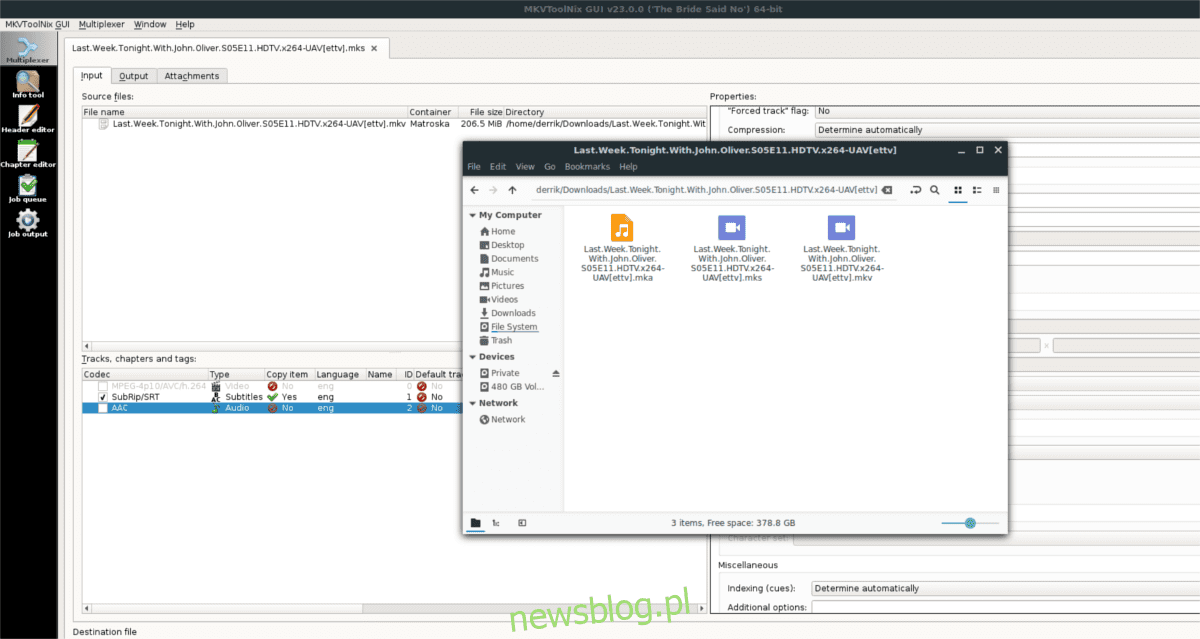
Nhiều người yêu thích MKV vì khả năng nén một lượng lớn âm thanh và video thô vào một gói nhỏ. Một điều tuyệt vời khác về MKV là việc sửa đổi nội dung của nó dễ dàng như thế nào. Một trong những công cụ tốt nhất trên Linux có thể trích xuất thông tin từ MKV là MKVToolNix.
Cài đặt MKVToolNix
Cài đặt ứng dụng MKVToolNix cung cấp cho người dùng một bộ chương trình đồ họa và dòng lệnh tuyệt vời để dễ dàng sửa đổi, kiểm tra và mày mò MKV. Vui lòng chọn hệ điều hành của bạn bên dưới và làm theo lời nhắc để phần mềm hoạt động.
Ubuntu
Hiện tại, bộ ứng dụng MKVToolNix hỗ trợ Ubuntu 16.04, 17.10 và 18.04. Để làm việc này, bạn cần chỉnh sửa thủ công tệp nguồn phần mềm Ubuntu. Lý do bạn cần chỉnh sửa tệp này là vì nhà phát triển MKVToolNix hiện không có sẵn PPA tùy chỉnh. Tuy nhiên, việc thêm kho phần mềm theo cách này không có gì khác biệt.
Để thêm nguồn phần mềm mới, hãy mở cửa sổ đầu cuối và sử dụng trình soạn thảo văn bản Nano để chỉnh sửa tệp /etc/apt/sources.list trên PC Ubuntu của bạn.
sudo nano /etc/apt/sources.list
Trong tệp nguồn, nhấn phím mũi tên xuống trên bàn phím để đi đến cuối tệp. Thêm một bình luận mới ở đó. Đừng bỏ qua bình luận! Nếu bạn không thêm bình luận, có thể sau này bạn sẽ quên kho phần mềm này làm gì.
# MKVToolNix Kho lưu trữ Ubuntu
Sau khi thêm nhận xét, đã đến lúc thêm nguồn của phần mềm. Chọn phiên bản Ubuntu của bạn và dán mã vào Nano.
Ubuntu 16.04
deb https://mkvtoolnix.download/ubuntu/xenial chính
deb-src https://mkvtoolnix.download/ubuntu/xenial chính
Ubuntu 17.10
deb https://mkvtoolnix.download/ubuntu/artful main
deb-src https://mkvtoolnix.download/ubuntu/artful main
Ubuntu 18.04
deb https://mkvtoolnix.download/ubuntu/ bionic main
deb-src https://mkvtoolnix.download/ubuntu/ bionic main
Giờ đây, nguồn phần mềm mới đã được thêm vào Ubuntu, bạn cũng cần thêm khóa GPG đã ký để Ubuntu cho phép bạn cài đặt phần mềm từ kho lưu trữ mới này trên hệ thống của mình. Nếu bạn bỏ qua bước này, MKVToolNix sẽ không hoạt động.
wget -q -O - https://mkvtoolnix.download/gpg-pub-moritzbunkus.txt | sudo apt-key add -
Cuối cùng, khi các sửa đổi đã hoàn tất, đã đến lúc làm mới Ubuntu, cài đặt một số bản cập nhật và chạy MKVToolNix.
sudo apt update sudo apt upgrade -y sudo apt install mkvtoolnix mkvtoolnix-gui
Lưu ý: nếu lệnh cập nhật apt không cài đặt, trước tiên bạn cần thực hiện việc này:
sudo apt install apt-transport-https
Sau khi chạy apt-transport-https, hãy thử cài đặt lại MKVToolNix.
Debian
Cài đặt bộ ứng dụng MKVToolNix trên Debian rất giống với Ubuntu vì nhà phát triển đã chọn phân phối phần mềm thông qua các kho lưu trữ. Để ứng dụng hoạt động trên Debian, hãy mở terminal và sử dụng trình soạn thảo văn bản Nano để chỉnh sửa tệp /etc/apt/sources.list.
Lưu ý: MKVToolNix chính thức hỗ trợ Debian 9 Ổn định và Debian 8.
sudo nano /etc/apt/sources.list
Bên trong tệp nguồn, sử dụng các phím mũi tên và đi đến cuối tệp. Nhấn phím # để thêm dòng chú thích mới.
# MKVToolNix Repo Debian
Bây giờ dòng chú thích nằm trong tệp nguồn, bạn có thể thêm công cụ URL của kho lưu trữ phần mềm một cách an toàn.
Debian 9
deb https://mkvtoolnix.download/debian/ kéo dài chính
deb-src https://mkvtoolnix.download/debian/ kéo dài chính
Debian 8
deb https://mkvtoolnix.download/debian/jessie main
deb-src https://mkvtoolnix.download/debian/jessie main
Sau khi thêm nguồn phần mềm mới, hãy sử dụng lệnh wget để thêm khóa GPG.
wget -q -O - https://mkvtoolnix.download/gpg-pub-moritzbunkus.txt | sudo apt-key add -
Sử dụng các lệnh cập nhật và nâng cấp để làm mới và cài đặt các bản cập nhật trên hệ thống Debian của bạn.
sudo apt-get update sudo apt-get upgrade -y
Cuối cùng, cài đặt các ứng dụng MKVToolNix:
sudo apt-get install mkvtoolnix mkvtoolnix-gui
Vòm Linux
Tất cả các ứng dụng MKVToolNix đều có sẵn trong các nguồn phần mềm Arch Linux chính. Để cài đặt chúng, hãy mở terminal và sử dụng Pacman, trình quản lý gói.
pacman -S mkvtoolnix-cli mkvtoolnix-gui
mũ phớt
MKVToolNix hỗ trợ Fedora phiên bản 26 đến 28 (bản phát hành hiện tại). Để cài đặt phần mềm, bạn cần thêm kho phần mềm chính thức. Sử dụng dnf, tải xuống tệp RPM này và cài đặt nó.
sudo dnf install https://mkvtoolnix.download/fedora/bunkus-org-repo-2-3.noarch.rpm -y
Khi kho lưu trữ MKVToolNix mới đang hoạt động trong Fedora, hãy sử dụng dnf để cài đặt chương trình.
sudo dnf install mkvtoolnix
mởSUSE
OpenSUSE có sẵn MKVToolNix thông qua kho lưu trữ phần mềm của bên thứ ba. Để thêm kho lưu trữ, hãy mở một thiết bị đầu cuối và thực hiện các lệnh sau.
Lưu ý: MKVToolNix hiện chỉ hỗ trợ OpenSUSE 42.3 nhảy vọt.
wget https://mkvtoolnix.download/gpg-pub-bunkusorg-rpm-signing.txt sudo rpmkeys --import gpg-pub-bunkusorg-rpm-signing.txt sudo zypper addrepo --refresh https://mkvtoolnix.download/opensuse/42.3/ MKVToolNix
Khi mọi thứ đã được kích hoạt, hãy cài đặt phần mềm bằng Zypper.
sudo zypper install mkvtoolnix
Sử dụng MKVToolNix
MKVToolNix rất hữu ích và cho phép bạn nhanh chóng nhập hoặc xuất dữ liệu sang bộ chứa MKV. Nếu bạn muốn lấy âm thanh, video hoặc phụ đề (SRT) từ bên trong MKV, đây là những việc cần làm. Trước tiên, hãy mở ứng dụng GUI bằng cách tìm kiếm “MKVToolNix” trong menu ứng dụng.
Sau khi mở, nhấp vào “bộ ghép kênh”. Trong cửa sổ bộ ghép kênh, hãy tìm nút “Thêm tệp nguồn” và nhấp vào nút đó. Sử dụng trình duyệt tệp, định vị và thêm tệp MKV vào chương trình.
Chương trình sẽ quét và thêm MKV vào chương trình. Nó sẽ hiển thị chính xác nội dung của tập tin.
Trích xuất âm thanh
Để trích xuất âm thanh trực tiếp từ MKV, hãy xem phần “rãnh, chương và thẻ”. Bỏ chọn các hộp bên cạnh video, bản phụ đề (cũng như bất kỳ thứ gì khác xuất hiện).
Tìm bản nhạc mặc định và đảm bảo rằng hộp bên cạnh nó được chọn.
Nhấp vào nút “Bắt đầu ghép kênh” để bắt đầu giải nén. Tệp âm thanh sẽ ở ngay bên cạnh tệp MKV đã nhập.
Trích xuất video
Trích xuất video từ tệp MKV hoạt động giống như hướng dẫn xuất âm thanh. Bắt đầu bằng cách thêm tệp MKV mới. Sau đó bỏ chọn các hộp bên cạnh rãnh âm thanh và rãnh phụ đề.
Chọn hộp bên cạnh bản nhạc video mặc định. Khi mọi thứ đều ổn, hãy nhấp vào nút “bắt đầu ghép kênh”. Ngay sau đó, bản video thô sẽ được trích xuất vào cùng thư mục với tệp video MKV nguồn trên máy tính của bạn.
Trích xuất phụ đề
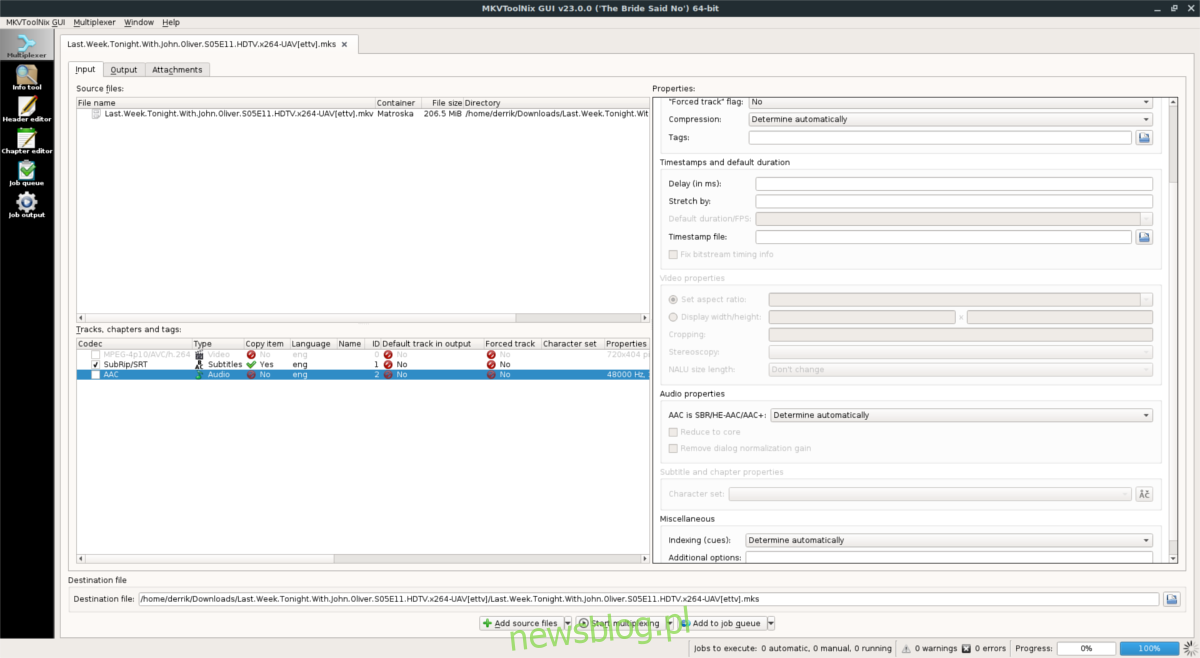
Bạn muốn xuất một bản phụ đề từ định dạng MKV? Bắt đầu bằng cách thêm tệp vào MKVToolsNix. Bỏ chọn các hộp bên cạnh rãnh video, rãnh âm thanh và mọi thứ khác mặc định. Đảm bảo đánh dấu hộp bên cạnh bất kỳ bản phụ đề nào bạn muốn xóa khỏi tệp chứa MKV.
Bắt đầu quá trình trích xuất bằng cách nhấp vào “bắt đầu ghép kênh”. Tệp phụ đề thô sẽ được đặt trong cùng thư mục với tệp MKV đã nhập.
